怎么下载ie11浏览器到电脑上 win10自带的ie11版本浏览器怎么安装
更新时间:2024-07-23 09:56:53作者:xtyang
IE11是微软公司推出的一款流行的浏览器,它具有稳定性强、兼容性好等优点,在Win10系统中,IE11已经自带,用户可以直接使用。如果需要重新下载IE11浏览器到电脑上,可以通过微软官方网站或其他信誉良好的下载渠道进行下载安装。安装过程简单快捷,只需按照提示一步步操作即可完成。IE11的使用可以帮助用户更加便捷地浏览网页、进行信息检索等操作。
具体步骤:
1.点击左下窗户小图标。
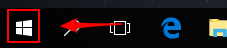
2.点击齿轮设置图标。
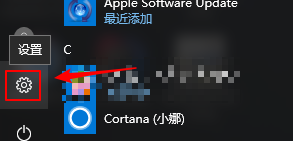
3.点击【应用】。
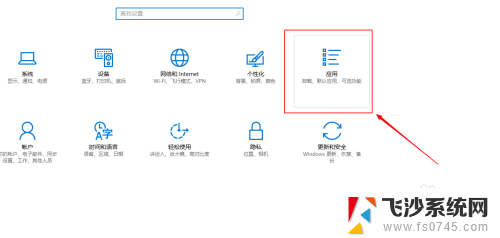
4.点击【应用和功能】。
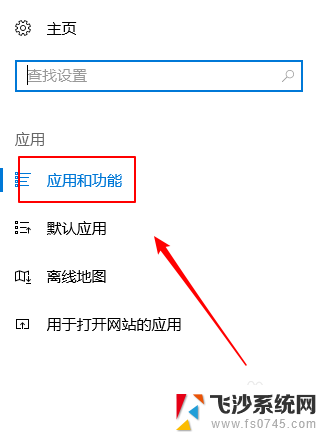
5.点击【程序和功能】
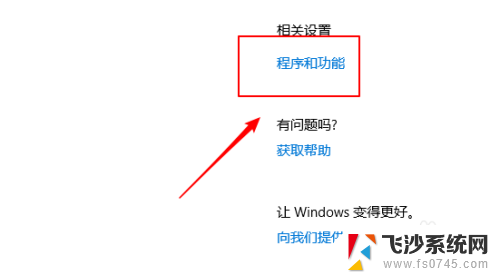
6.点击【启动或关闭windows功能】。

7.ie11没有勾选。
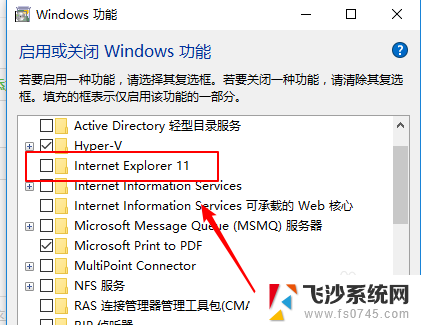
8.点击勾选后,点击下方【确定】开始安装。
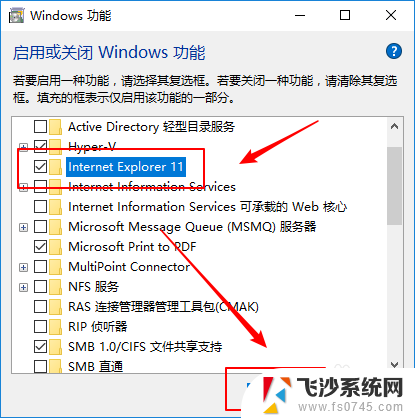
9.安装完成,点击下方重启即可。
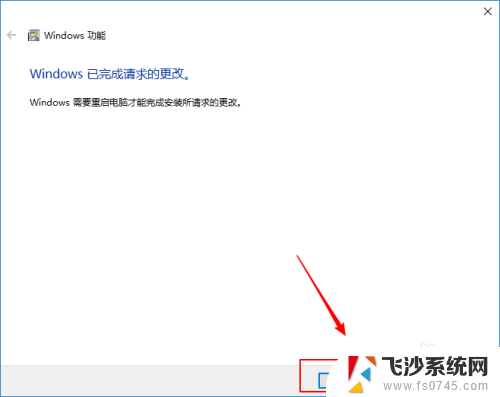
以上就是如何将IE11浏览器下载到电脑上的全部内容,如果还有不清楚的用户,可以参考以上步骤进行操作,希望能对大家有所帮助。
怎么下载ie11浏览器到电脑上 win10自带的ie11版本浏览器怎么安装相关教程
-
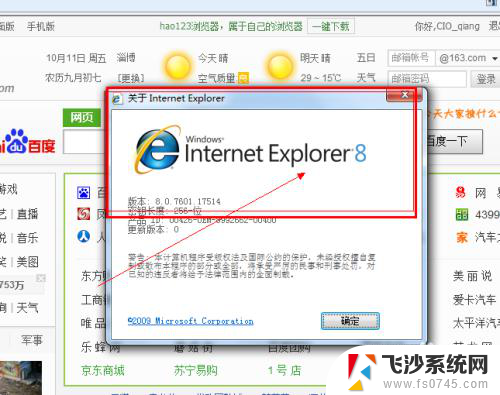 win7能安装ie11吗 win7安装IE11浏览器教程
win7能安装ie11吗 win7安装IE11浏览器教程2023-11-18
-
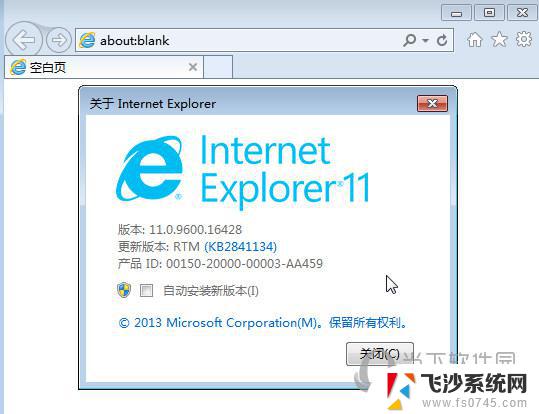 ie11 win10 离线安装 ie浏览器如何下载
ie11 win10 离线安装 ie浏览器如何下载2024-11-14
-
 win7可以安装ie11吗 如何在Win7系统中下载并安装IE11浏览器
win7可以安装ie11吗 如何在Win7系统中下载并安装IE11浏览器2023-09-13
-
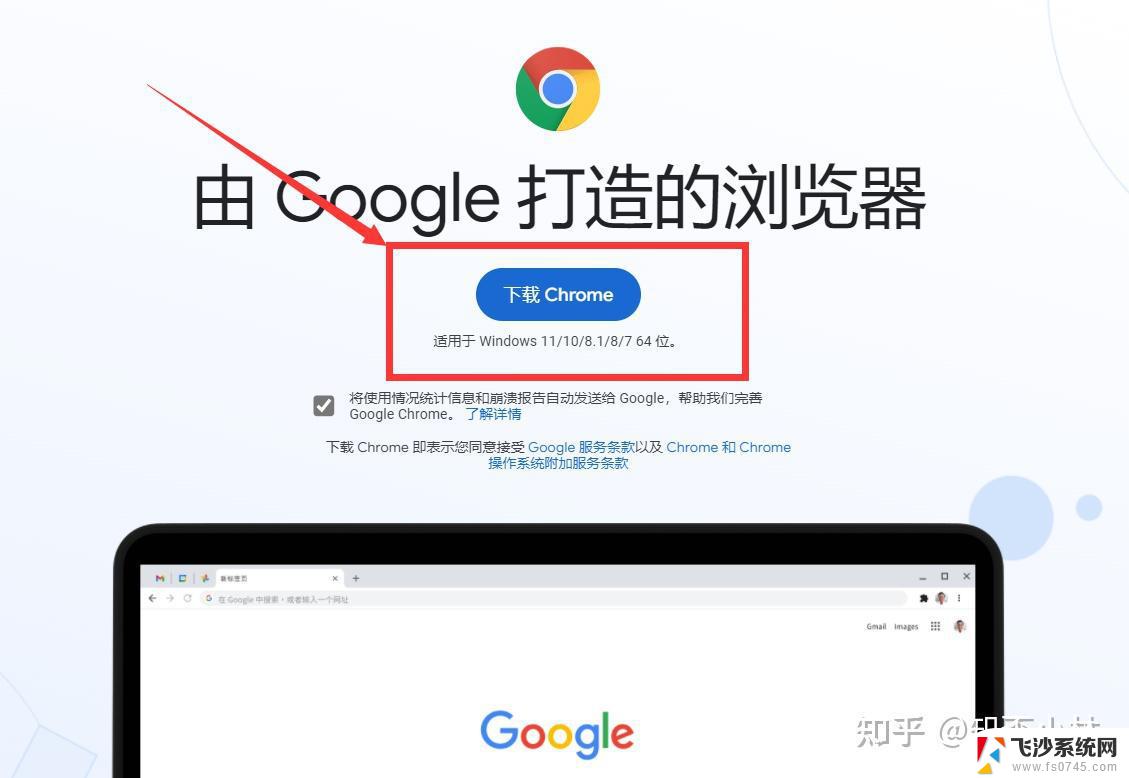 win11系统怎么安装谷歌浏览器 谷歌浏览器安装教程
win11系统怎么安装谷歌浏览器 谷歌浏览器安装教程2024-11-19
- 浏览器下载怎么安装 怎么安装Chrome浏览器
- 浏览器怎样下载安装 浏览器安装指南
- win7安装ie浏览器 win7中IE浏览器安装步骤
- win10怎样安装ie浏览器 ie浏览器安装教程
- win11怎么增加ie浏览器 IE浏览器安装步骤详解
- win7系统如何安装ie浏览器 win7中IE浏览器安装教程
- vmware10装win10 在VMware10虚拟机上安装Windows10详细指南
- win10 卸载驱动 win10系统更新已安装的驱动程序方法
- win7系统重装不了 Win7系统怎么重装并保留数据
- 扬声器realtek(r)audio没声音 Realtek声卡驱动安装后无声音怎么解决
- 怎么在电脑上安装打印机共享 电脑添加共享打印机步骤
- win10安装更新后蓝屏 Win10正式版自动更新失败蓝屏怎么解决
系统安装教程推荐
- 1 怎么在电脑上安装打印机共享 电脑添加共享打印机步骤
- 2 win10安装更新后蓝屏 Win10正式版自动更新失败蓝屏怎么解决
- 3 win10可以装xp win10系统如何安装xp系统
- 4 怎么安装驱动连接打印机 电脑如何连接打印机
- 5 win11笔记本能够回退到win10吗 win11安装后如何退回win10
- 6 惠普打印机如何安装到电脑上 惠普打印机连接电脑步骤
- 7 怎么在虚拟机里面安装win10系统 虚拟机安装win10系统详细指南
- 8 win7系统怎么用u盘安装 U盘安装Win7系统步骤
- 9 win11怎么增加ie浏览器 IE浏览器安装步骤详解
- 10 安装win11后系统反应慢 Windows11运行速度慢的原因和解决方法